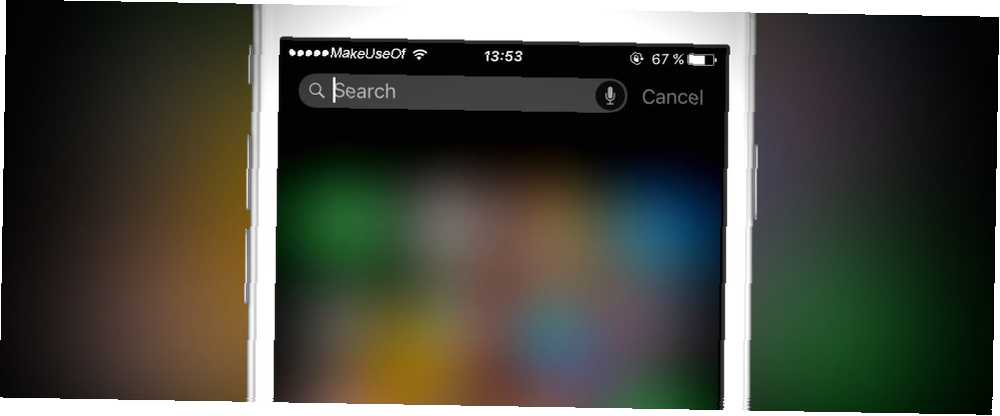
Lesley Fowler
0
1832
115
Spotlight jest jedną z najlepszych funkcji OS X. Szukaj bardziej efektywnie w Mac OS X dzięki naszym najważniejszym wskazówkom Spotlight Szukaj bardziej skutecznie w Mac OS X dzięki naszym najważniejszym wskazówkom Spotlight od lat jest zabójczą funkcją Maca, a Cupertino regularnie uczy Redmond w sztuce wyszukiwania na pulpicie. Oto kilka wskazówek, które pomogą Ci znaleźć więcej na komputerze Mac. Pozwala wyszukać absolutnie wszystko na komputerze lub w Internecie za pomocą szybkiego naciśnięcia kilku klawiszy.
Ta zdolność jest dostępna na urządzeniach z iOS od jakiegoś czasu, ale stała się o wiele bardziej wydajna dzięki iOS 9 Co nowego w iOS 9? Co nowego w iOS 9? Chcesz wiedzieć, jakie funkcje będzie mieć Twój iPhone w wydaniu iOS 9 we wrześniu? Ciekawe, czy Twoje urządzenie będzie kompatybilne? Jesteś we właściwym miejscu. . Oto, co musisz wiedzieć, aby stać się mistrzem Spotlight na swoim iPhonie.
Dostęp do centrum uwagi
Zanim zaczniesz używać Spotlight, musisz go znaleźć. Są dwa sposoby szybkiego dostępu do Spotlight: możesz przesunąć palcem w dół na dowolnym ekranie głównym, aby uzyskać skrócony panel wyszukiwania (widoczny po prawej stronie na obrazku poniżej), lub przesunąć w prawo, aby uzyskać bardziej funkcjonalny ( po lewej).
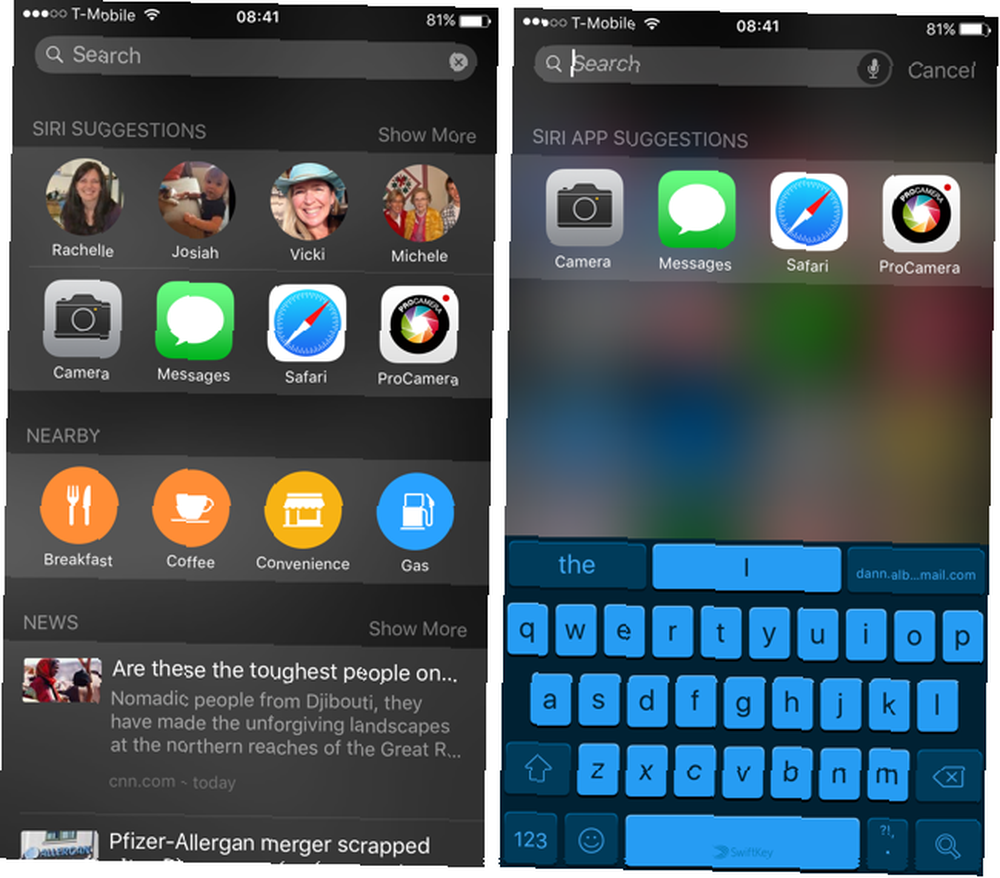
Dlaczego chcesz mieć tę z mniejszą liczbą funkcji? Prawdopodobnie uruchom szybkie wyszukiwanie, gdy wiesz, że nie potrzebujesz żadnych skrótów sugerowanych przez iOS. Przeważnie jednak przesuń palcem w prawo i uzyskaj bardziej odporny ekran.
Pasek wyszukiwania: mocniejszy niż kiedykolwiek
Po otwarciu Spotlight zobaczysz wiele skrótów do różnych rzeczy i możesz pomyśleć, że to najlepsze, co ma do zaoferowania. Ale jeśli używasz tylko tych skrótów, tracisz najbardziej zaawansowaną funkcję Spotlight: pasek wyszukiwania. Poniżej szukałem “czarny” - zobacz co się pojawi.
Wyniki wyszukiwania zaczynają się od trzech kontaktów w mojej aplikacji Kontakt o nazwisku “czarny.” Całkiem standardowy. Następna jest jednak aplikacja Marvel Unlimited, która z pewnością zawiera wiele problemów “czarny” w imieniu. Poniżej znajduje się wpis dotyczący czerni w Wikipedii. Następnie jest wiele sugerowanych stron internetowych. Następnie lista piosenek w moim telefonie z “czarny” w tytule; wszystko co muszę zrobić, to nacisnąć przycisk odtwarzania, a ja będę się kołysać.
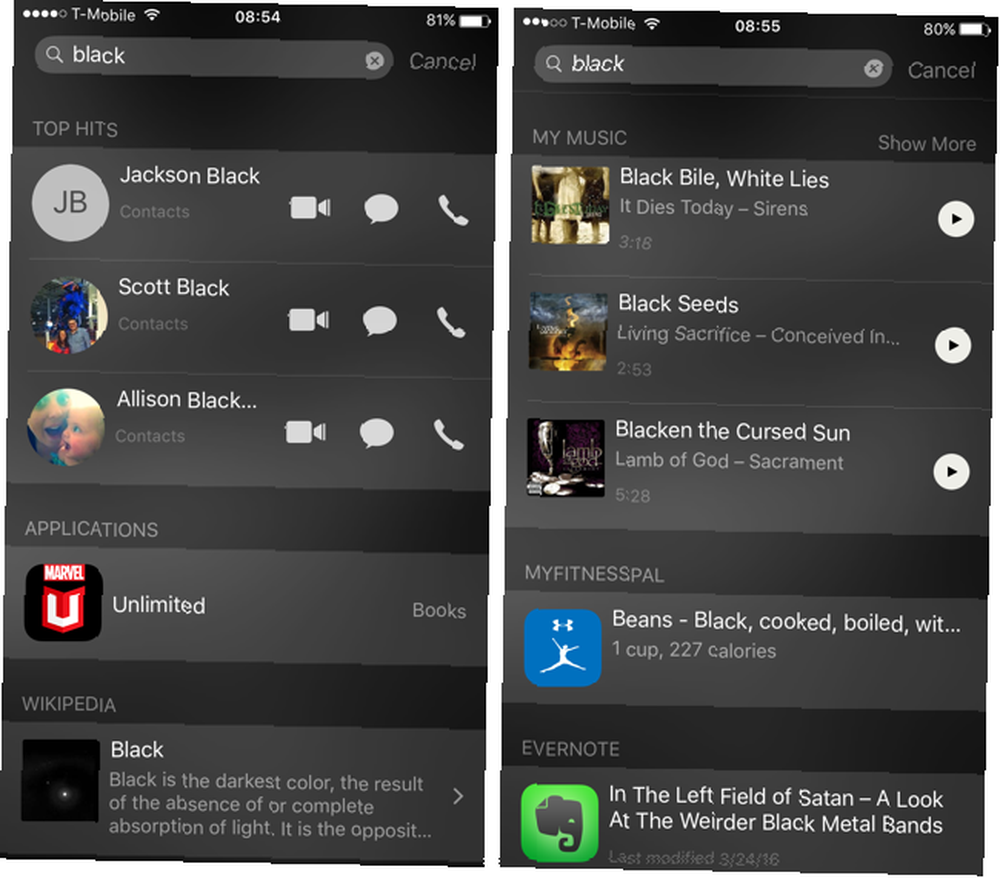
Poniżej znajduje się wpis w moim dzienniku żywności z Myfitnesspal dla czarnej fasoli. Następnie w mojej aplikacji Evernote pojawiła się notka “W Left Field of Satan-A Spójrz na Weirder Black Metal Bands.” Następnie są obrazy, które zawierają “czarny” w nazwie pliku zapisanej w mojej aplikacji Dysk Google. I filmy z “czarny” w tytule z aplikacji IMDB. Następnie kilka wiadomości w mojej aplikacji Wiadomości z wyżej wymienionych kontaktów.
Wszystko to z prostego szybkiego wyszukiwania! Wszystko, co musiałem zrobić, to wpisać jedno słowo i uzyskałem wyniki z aplikacji natywnych Apple, aplikacji innych firm i Internetu w ogóle.
Istnieje wiele wspaniałych zastosowań tego wyszukiwania, od uzyskiwania określonych wyników miast w aplikacjach turystycznych po rekomendacje z App Store. Im więcej masz aplikacji i im więcej wyszukiwań przeprowadzasz, tym bardziej przydatna będzie ta funkcja.
Istnieje wiele innych sztuczek, które możesz zrobić w pasku wyszukiwania. Spotlight może rozwiązywać równania matematyczne i konwertować waluty, na przykład:
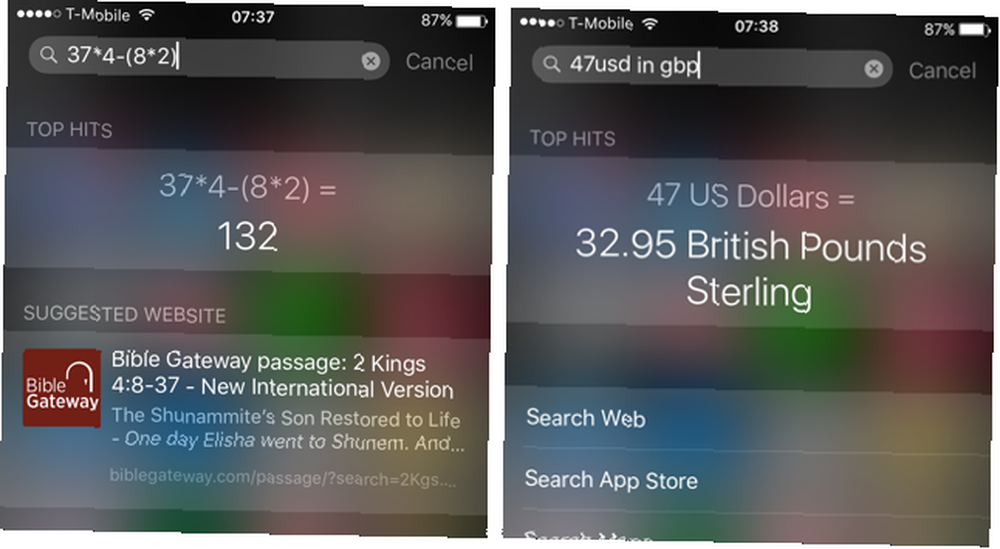
Konwertuje także inne jednostki, takie jak temperatury, ciężary i odległości. Może pokazywać czasy filmów i sprawdzać pogodę dla innego miasta:
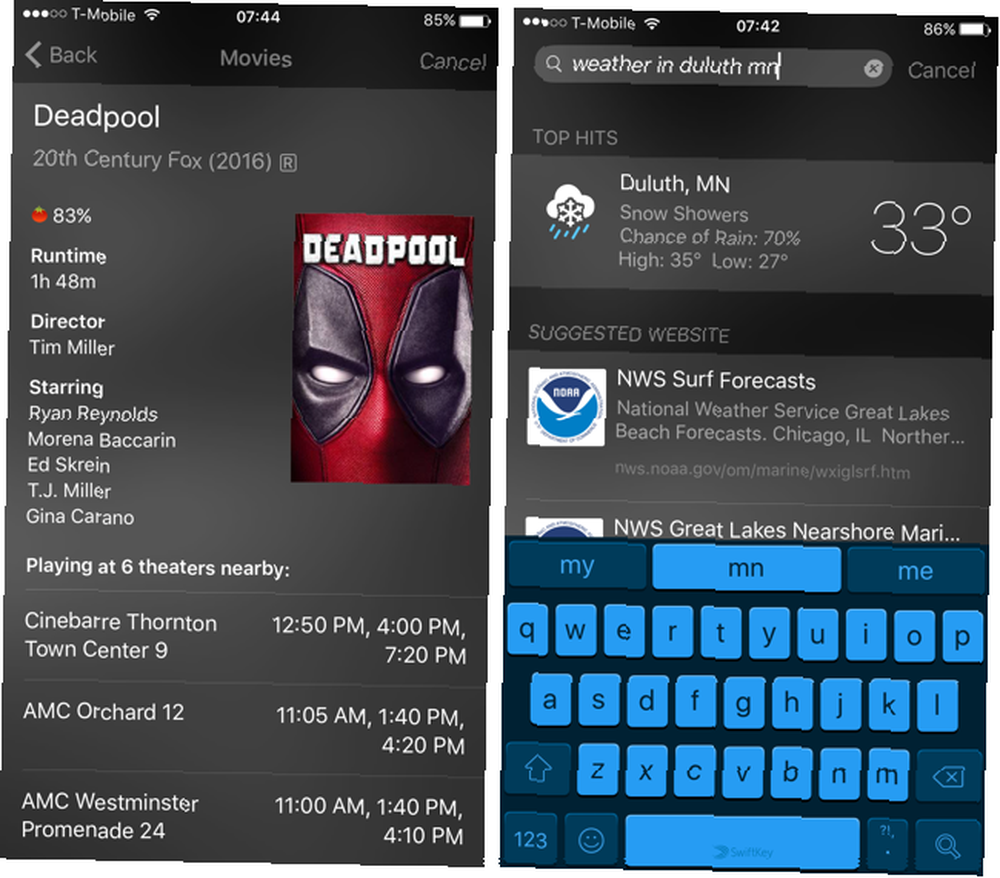
Możesz uzyskać wyniki sportowe i raporty giełdowe:
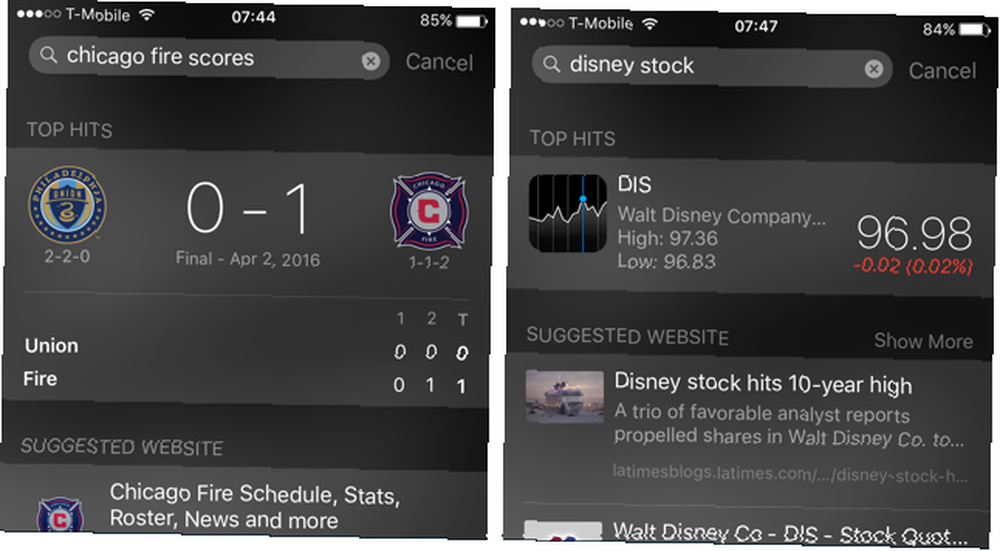
A jeśli napiszesz “wiki” i wyszukiwanego hasła, możesz przejść bezpośrednio do strony z Wikipedii na temat tego, czego szukasz, bez otwierania Safari:
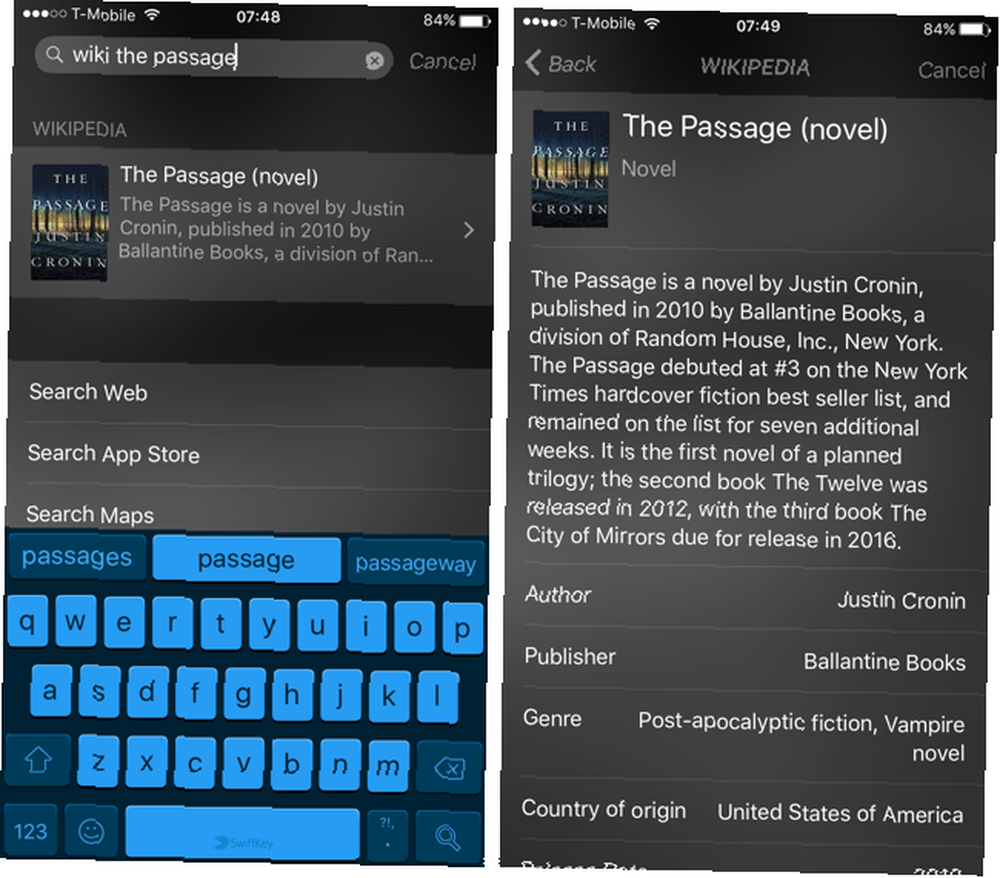
Chociaż nie ma do końca możliwości niesamowitego wyszukiwania Spotlight w OS X (lub fajnych wtyczek, aby było lepiej. Dodaj supermoce do wyróżnienia dzięki temu nieoficjalnemu systemowi wtyczek Dodaj supermoce do wyróżnienia dzięki temu nieoficjalnemu systemowi wtyczek Przynieś Google, Wolfram Alpha, pogodę i prawie wszystko inne do Spotlight.), narzędzie wyszukiwania w iOS jest naprawdę imponujące i może pomóc Ci znaleźć wszystko, czego szukasz, bez względu na to, czy jest to w telefonie, w Internecie, czy we własnej chmurze.
Sugerowane kontakty i aplikacje Siri
Siri jest przede wszystkim aktywowanym głosem cyfrowym osobistym asystentem Jeśli nie używasz Siri do tej pory, powinieneś być, jeśli nie używasz Siri do tej pory, powinieneś być Większość reklam, żartów i szumu medialnego na temat głosu Apple na iOS asystent, Siri, ustąpił, ale wciąż spotykam użytkowników iPhone'ów, którzy nie korzystają z tej potężnej funkcji. Tylko innego dnia… ale Apple wykorzystuje swoje umiejętności sztucznej inteligencji, próbując dowiedzieć się, które aplikacje i kontakty najprawdopodobniej otworzysz, i jest w tym całkiem dobra!
Po przesunięciu w prawo, aby otworzyć Spotlight, zobaczysz sekcję o nazwie Sugestie Siri która zawiera listę czterech kontaktów i czterech aplikacji. Jeśli chcesz zadzwonić, wysłać SMS lub FaceTime z jednym z tych kontaktów, po prostu dotknij ich zdjęcia i wybierz metodę komunikacji, której chcesz użyć, z wyświetlonej listy ikon.
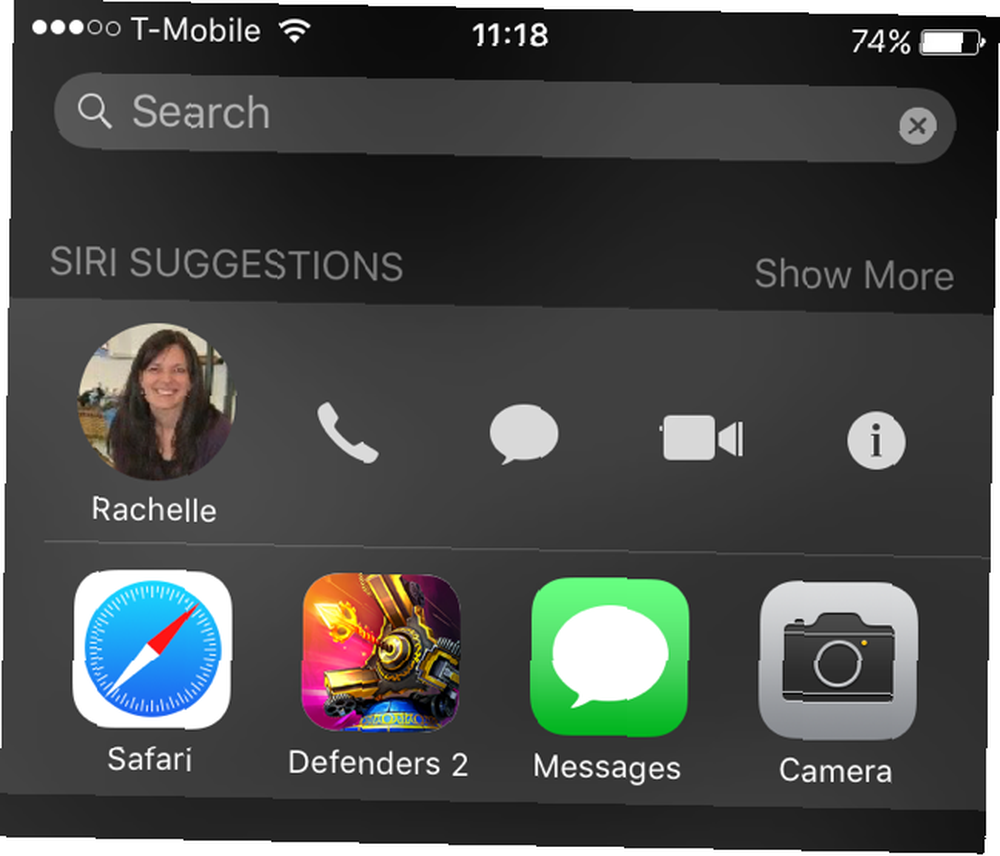
Poniższa lista aplikacji jest dokładnie taka, jak możesz sobie wyobrazić - dotknij ikony, a aplikacja się otworzy. Siri analizuje sposób korzystania z aplikacji i wyświetla je na tym ekranie, aby zapewnić Ci szybszy dostęp do nich. Jeśli więc zawsze czytasz wiadomości rano lub sprawdzasz Facebooka po pracy, te aplikacje pojawią się tutaj o odpowiedniej porze dnia.
Jeśli stukniesz Pokaż więcej na prawo od Sugestie Siri, dostaniesz listę ośmiu kontaktów i ośmiu aplikacji, a Siri zapamięta twój wybór - przy następnym otwarciu Spotlight zobaczysz szesnaście sugestii. Jest to nieco bardziej przydatne, jeśli chodzi o aplikacje, ponieważ możesz nie mieć wszystkich ośmiu najczęściej używanych aplikacji na pierwszym ekranie głównym.
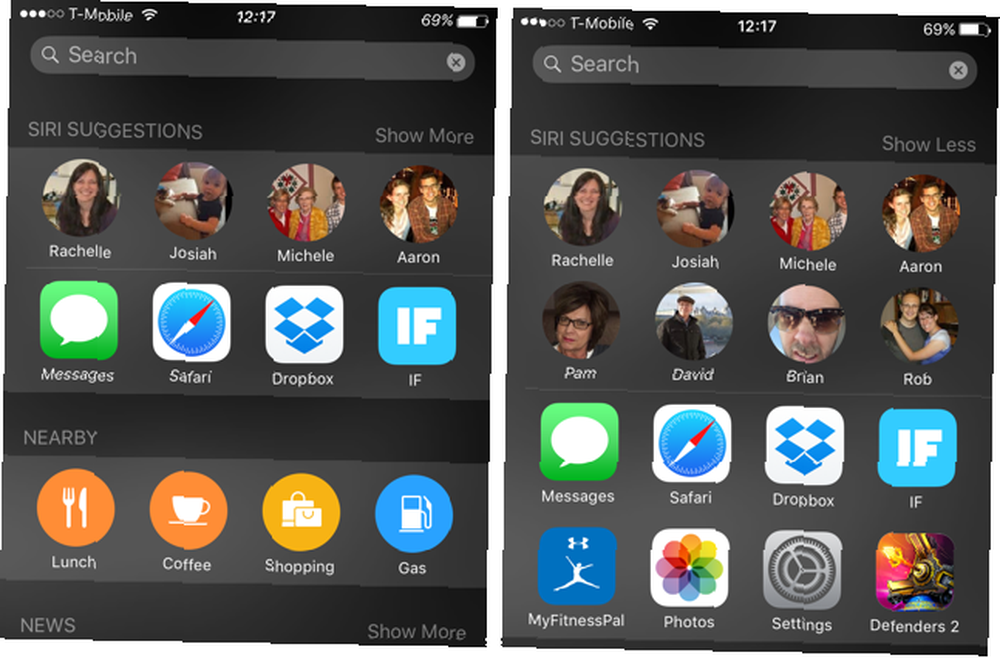
Apple Maps „W pobliżu
Apple naprawdę przyspieszyło swoją grę dzięki aplikacji Maps w iOS 9, a jej integracja z zaleceniami Spotlight to jedna z ciekawych nowych funkcji 10 Ukrytych funkcji iOS 9, których możesz nie zauważyć 10 Ukrytych funkcji iOS 9, których nie zauważyłeś po zapisaniu żywotność baterii do ochrony prywatności, oto 10 dodatków do iOS 9, które zdecydowanie zasługują na 15 minut sławy. w tej wersji systemu operacyjnego. Po otwarciu ekranu Spotlight znajduje się sekcja W pobliżu, w której można wybrać jedną z czterech różnych kategorii. Stuknij jeden z nich, aby przejść do aplikacji Mapy i wyświetlić opcje w pobliżu dla tej kategorii.
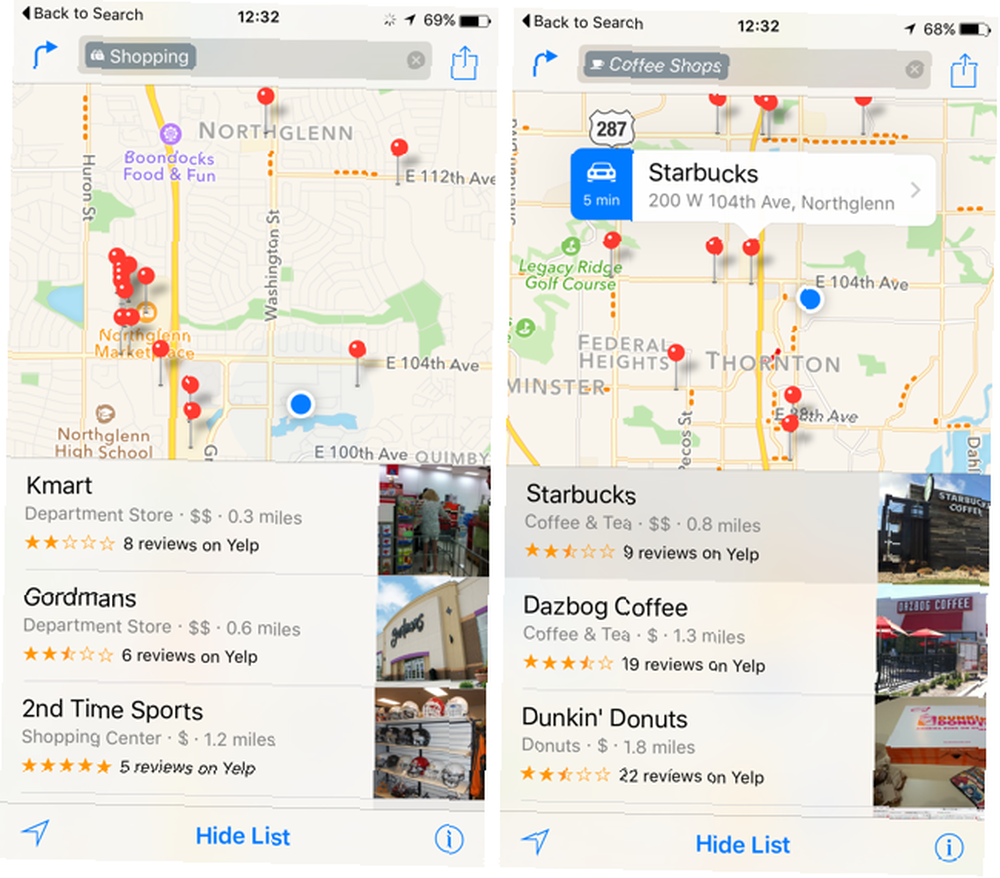
Nowa aplikacja Mapy zawiera wiele świetnych sugestii na temat atrakcji w pobliżu, od muzeów po kawiarnie. W rzeczywistości jest to obecnie jeden z najlepszych sposobów na znalezienie interesujących rzeczy w Twojej okolicy. Użyj iPhone'a, aby znaleźć w pobliżu żywność, transport i usługi. Użyj iPhone'a, aby znaleźć w pobliżu jedzenie, transport i usługi. W iOS 9 Apple wprowadził kilka znaczących ulepszeń Aplikacja Maps - ale jak się mają do wielkich nazwisk na mapie i na scenie odkrywania? za pomocą iPhone'a!
Szybkie aktualności
Chcesz zobaczyć, jakie są najnowsze nagłówki bez otwierania aplikacji z wiadomościami? Po prostu przejdź do Spotlight, a zobaczysz pierwsze cztery historie z aplikacji Wiadomości (możesz także rozwinąć tę historię do ośmiu, dotykając Pokaż więcej). Jedno dotknięcie, a zostaniesz przeniesiony do aplikacji Wiadomości, aby przeczytać historię.
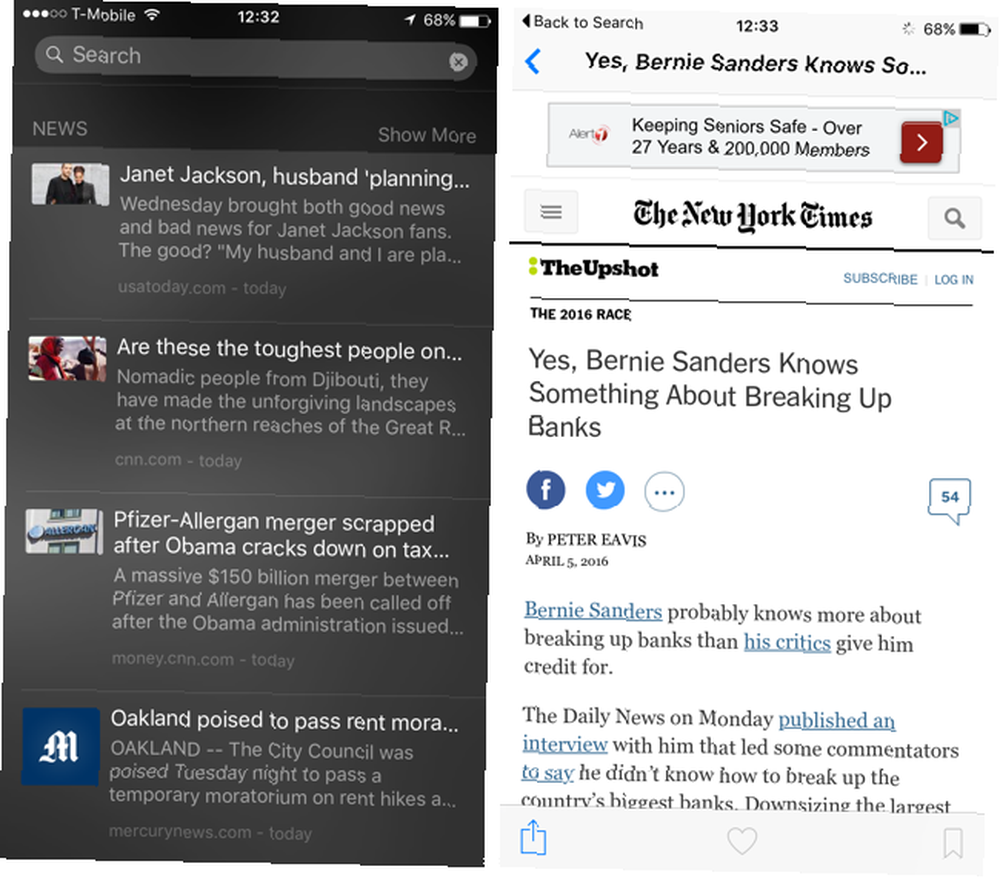
Jeśli nie używasz aplikacji Wiadomości do otrzymywania wiadomości, bardzo ją polecam; możesz dostosować wiele źródeł, aby uzyskać najbardziej interesujące historie, a interfejs jest naprawdę świetny. Jest to prawdopodobnie najszybszy sposób na szybkie zdobycie wiadomości na iPhonie i nawet nie musisz otwierać aplikacji.
Dostosowywanie wyróżnienia
Nie ma zbyt wielu opcji, które można zmienić w celu działania Spotlight, ale możesz zmienić kilka rzeczy, jeśli chcesz ograniczyć to, co pokazują wyniki wyszukiwania.
Możesz wybrać, jakie typy sugestii mają być wyświetlane na tym ekranie, przechodząc do Ustawienia> Ogólne> Wyszukiwanie Spotlight i wyłączając odpowiednią aplikację. Wyłącz Kontakty, aby nie otrzymywać już zalecanych kontaktów, wyłącz Mapy, aby pozbyć się sekcji W pobliżu lub pozbyć się Spotlight Sugestie, aby wyłączyć kanał wiadomości.
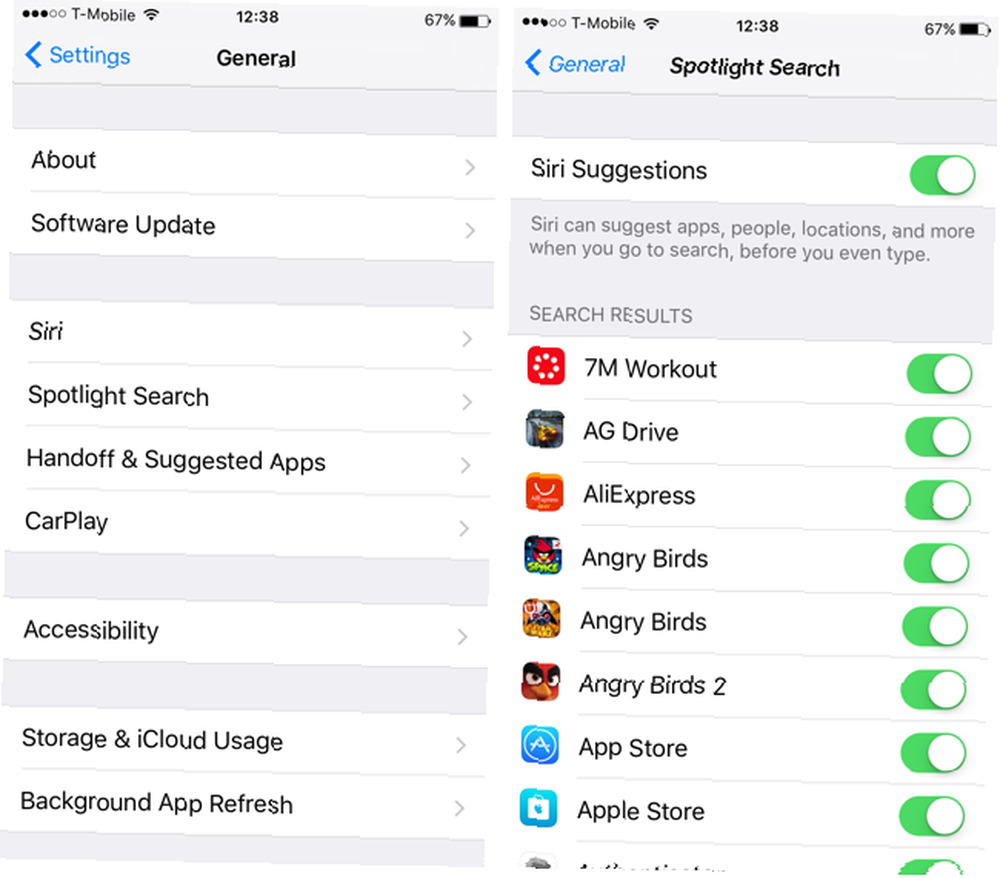
Jeśli przejdziesz do tej samej strony ustawień, możesz powiedzieć Spotlight, aby nie wyświetlał wyników z określonych aplikacji. Najfajniejszą rzeczą w Spotlight jest to, że przeszukuje wszystko, ale jeśli istnieje aplikacja, która popsuła twoje wyszukiwania, możesz po prostu powiedzieć Spotlight, aby ją zignorowała.
Świat w dłoni
Spotlight od dawna jest jedną z najlepszych funkcji OS X, a dzięki iOS 9 Apple wniósł wiele z nich również do użytkowników mobilnych. Możliwość wyszukiwania niemal wszystkiego na telefonie, niezależnie od tego, czy jest to aplikacja Apple, czy aplikacja innej firmy, a także cały Internet z tego samego paska wyszukiwania, otwiera wiele możliwości. Jeśli go nie używasz, tracisz!
Czy używasz Spotlight na swoim iPhonie lub iPadzie? Które funkcje są najbardziej przydatne? Czy wiesz o tych wymienionych powyżej? Podziel się najlepszymi wskazówkami poniżej!











